windows如何信任软件 如何在电脑防火墙中设置信任程序
windows如何信任软件,随着科技的不断发展,我们在使用电脑时经常会遇到各种软件,而其中有些软件可能会需要我们的信任才能安全运行,在Windows系统中,为了保护我们的电脑安全,我们可以通过设置信任程序来确保只有可靠的软件能够在我们的电脑上运行。而在这个过程中,我们还可以通过设置电脑防火墙来进一步加强对软件的信任度。接下来我们将会详细讨论Windows系统中如何信任软件以及如何在电脑防火墙中设置信任程序的方法。
具体方法:
1.首先打开电脑,点击左下角的开始菜单,点击控制面板。
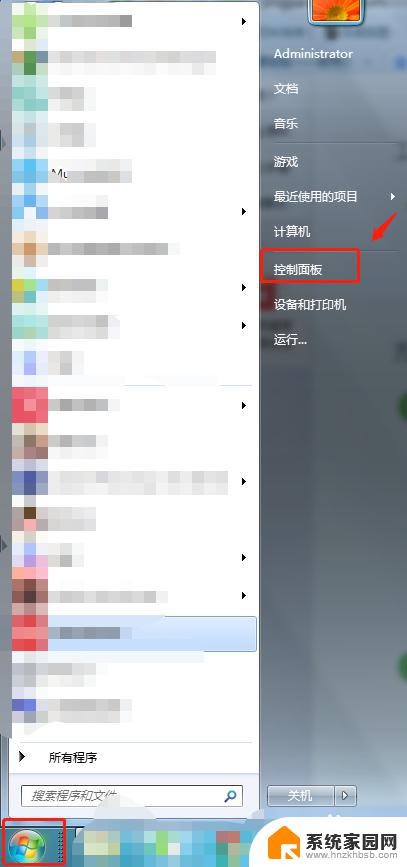
2.在控制面板选项中,点击“windows防火墙”选项。
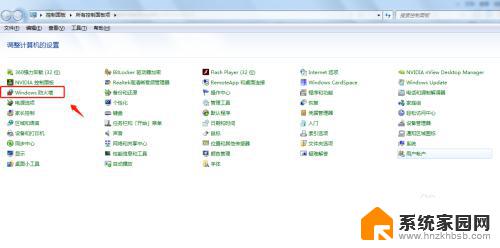
3.在windows防火墙页面,点击“允许程序或功能通过Windows防火墙”。
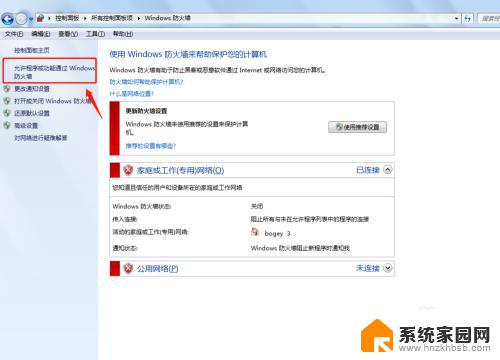
4.在“允许程序通过Windows防火墙通信”中,将需要信任的软件前面打勾即可。
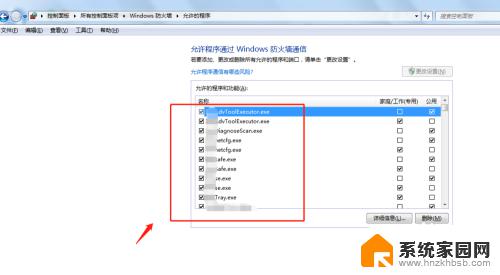
5.如果页面中没有自己需要信任的程序,则点击“允许运行另一个程序”。
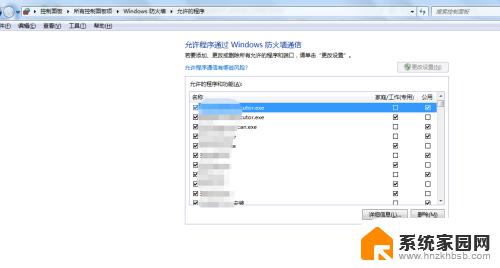
6.在弹出的窗口中找到自己需要信任的程序,点击添加即可。
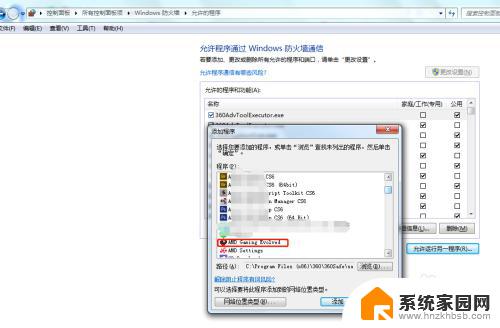
7.总结
1.首先打开电脑,点击左下角的开始菜单,点击控制面板。
2.在控制面板选项中,点击“windows防火墙”选项。
3.在windows防火墙页面,点击“允许程序或功能通过Windows防火墙”。
4.在“允许程序通过Windows防火墙通信”中,将需要信任的软件前面打勾即可。
5.如果页面中没有自己需要信任的程序,则点击“允许运行另一个程序”。
6.在弹出的窗口中找到自己需要信任的程序,点击添加即可。
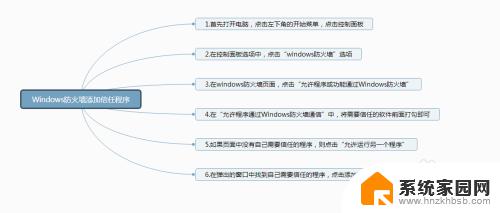
以上就是 Windows 如何信任软件的全部内容,如果您遇到了此类问题,不妨根据本文方法来解决,希望本文能够对您有所帮助。
windows如何信任软件 如何在电脑防火墙中设置信任程序相关教程
- 怎么打开信任权限 如何在电脑防火墙中允许程序通过
- 电脑如何关闭防火墙和杀毒软件 电脑杀毒软件和防火墙关闭方法
- 电脑防火墙怎么看 电脑防火墙状态如何检查
- 怎么取消防火墙 电脑防火墙设置修改步骤
- 网吧如何关闭防火墙 网吧防火墙关闭方法
- 被火绒安全软件删除的文件怎么恢复 火绒安全软件被隔离文件如何添加信任
- 火绒杀毒文件恢复 火绒安全软件如何添加信任被隔离文件
- 电脑微信可以玩小程序游戏吗 如何在电脑上玩微信小程序
- ios受信任怎么设置 苹果手机APP信任设置在哪
- windows如何看电脑配置 Windows系统中如何查看自己电脑的硬件信息
- 台式电脑连接hdmi 电脑连接显示器的HDMI线怎么插
- 电脑微信怎么在手机上退出登录 手机怎么退出电脑上的微信登录
- 打开检查作业 如何使用微信小程序检查作业
- 电脑突然要求激活windows 如何解决电脑激活Windows问题
- 电脑输入密码提示错误 电脑密码输入正确却提示密码错误
- 电脑哪个键关机 电脑关机的简便方法是什么
电脑教程推荐